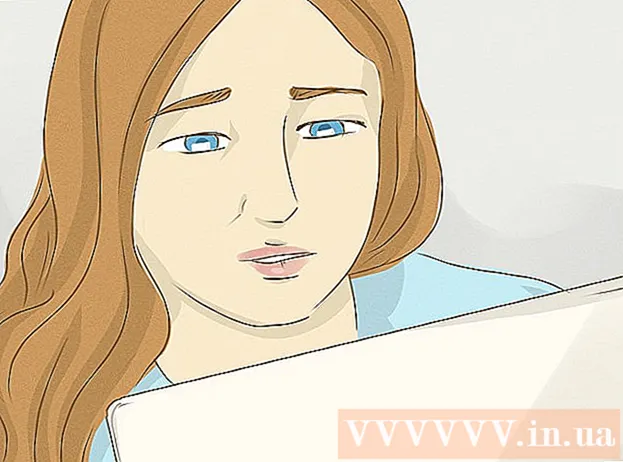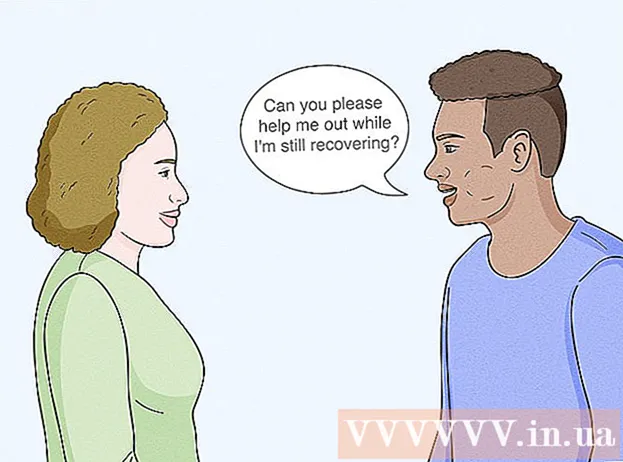రచయిత:
Roger Morrison
సృష్టి తేదీ:
25 సెప్టెంబర్ 2021
నవీకరణ తేదీ:
21 జూన్ 2024

విషయము
- అడుగు పెట్టడానికి
- 2 యొక్క పద్ధతి 1: సాధారణ సెటప్
- 2 యొక్క 2 విధానం: అధునాతన సెట్టింగులను ఉపయోగించడం
- చిట్కాలు
- హెచ్చరికలు
మీరు ఎప్పుడైనా VLC లో బహుళ ఆడియో ట్రాక్లతో సినిమాలు లేదా సిరీస్లను చూడటానికి ప్రయత్నించినట్లయితే, మీరు ప్రతి ఎపిసోడ్ కోసం ఆడియో ట్రాక్ని ఎన్నుకోవాల్సిన కొన్ని సమస్యల్లో మీరు ఉండవచ్చు. ఉదాహరణకు, డచ్ ట్రాక్ ఆడాలని మీరు కోరుకున్న ప్రతిసారీ మీకు ఇష్టమైన జపనీస్ అనిమే జపనీస్ ఆడియో ట్రాక్ను ప్లే చేయవచ్చు. అదృష్టవశాత్తూ, డిఫాల్ట్ భాషను సెట్ చేయడం చాలా సులభం.
అడుగు పెట్టడానికి
2 యొక్క పద్ధతి 1: సాధారణ సెటప్
 ఓపెన్ VLC. మీరు ప్రోగ్రామ్తో ఏ ఫైల్ను తెరవవలసిన అవసరం లేదు, ఎందుకంటే మీరు VLC యొక్క సెట్టింగులను మాత్రమే మార్చబోతున్నారు.
ఓపెన్ VLC. మీరు ప్రోగ్రామ్తో ఏ ఫైల్ను తెరవవలసిన అవసరం లేదు, ఎందుకంటే మీరు VLC యొక్క సెట్టింగులను మాత్రమే మార్చబోతున్నారు.  ఉపకరణాలు ఎంచుకోండి. ప్రధాన మెను నుండి ఉపకరణాలను ఎంచుకోండి. డ్రాప్-డౌన్ మెను కనిపిస్తుంది.
ఉపకరణాలు ఎంచుకోండి. ప్రధాన మెను నుండి ఉపకరణాలను ఎంచుకోండి. డ్రాప్-డౌన్ మెను కనిపిస్తుంది.  ప్రాధాన్యతలను ఎంచుకోండి. డ్రాప్-డౌన్ మెను నుండి ప్రాధాన్యతలను ఎంచుకోండి. అనేక ఎంపికలతో క్రొత్త విండో కనిపిస్తుంది.
ప్రాధాన్యతలను ఎంచుకోండి. డ్రాప్-డౌన్ మెను నుండి ప్రాధాన్యతలను ఎంచుకోండి. అనేక ఎంపికలతో క్రొత్త విండో కనిపిస్తుంది. - ప్రత్యామ్నాయంగా, అదే ప్రాధాన్యతల విండోను తెరవడానికి CTRL + P నొక్కండి.
 సెట్టింగ్గా సింపుల్ని ఎంచుకోండి. ప్రాధాన్యతల కోసం ప్రదర్శన సెట్టింగ్గా సింపుల్ (విండో దిగువ ఎడమ) ఎంచుకోండి. ఇది డిఫాల్ట్ సెట్టింగ్ అయి ఉండాలి, కాని దయచేసి ముందుగా దాన్ని తనిఖీ చేయండి.
సెట్టింగ్గా సింపుల్ని ఎంచుకోండి. ప్రాధాన్యతల కోసం ప్రదర్శన సెట్టింగ్గా సింపుల్ (విండో దిగువ ఎడమ) ఎంచుకోండి. ఇది డిఫాల్ట్ సెట్టింగ్ అయి ఉండాలి, కాని దయచేసి ముందుగా దాన్ని తనిఖీ చేయండి.  ఆడియో టాబ్ ఎంచుకోండి. విండో యొక్క ఎడమ వైపున లేదా ఆడియో టాబ్ ఎగువన ఎంచుకోండి. ఇది హెడ్ఫోన్లతో ట్రాఫిక్ కోన్ లాగా కనిపిస్తుంది.
ఆడియో టాబ్ ఎంచుకోండి. విండో యొక్క ఎడమ వైపున లేదా ఆడియో టాబ్ ఎగువన ఎంచుకోండి. ఇది హెడ్ఫోన్లతో ట్రాఫిక్ కోన్ లాగా కనిపిస్తుంది.  కావలసిన ఆడియో భాషలో టైప్ చేయండి. ఆడియో సెట్టింగుల విండో దిగువన మీరు సాంగ్స్ సమూహాన్ని కనుగొంటారు. "ఆడియో భాషా ప్రాధాన్యత" పక్కన ఉన్న ఇన్పుట్ ఫీల్డ్లో, మీ భాషా కోడ్ను నమోదు చేయండి. ఈ లింక్ ద్వారా సంకేతాల జాబితాను చూడవచ్చు: http://www.loc.gov/standards/iso639-2/php/code_list.php. మొదట 639-2 కోడ్లను ప్రయత్నించండి మరియు అది పని చేయకపోతే, 639-1 సంకేతాలు.
కావలసిన ఆడియో భాషలో టైప్ చేయండి. ఆడియో సెట్టింగుల విండో దిగువన మీరు సాంగ్స్ సమూహాన్ని కనుగొంటారు. "ఆడియో భాషా ప్రాధాన్యత" పక్కన ఉన్న ఇన్పుట్ ఫీల్డ్లో, మీ భాషా కోడ్ను నమోదు చేయండి. ఈ లింక్ ద్వారా సంకేతాల జాబితాను చూడవచ్చు: http://www.loc.gov/standards/iso639-2/php/code_list.php. మొదట 639-2 కోడ్లను ప్రయత్నించండి మరియు అది పని చేయకపోతే, 639-1 సంకేతాలు. - ఆంగ్ల: భయానకం
- జపనీస్: jpn
- స్పానిష్: స్పా
 ఉపశీర్షికల కోసం మీ ప్రాధాన్యతలను సెట్ చేయండి. మీరు కూడా ఉపశీర్షికలను సెట్ చేయాలనుకుంటే, మీరు దీన్ని అదే ప్రాధాన్యత విండోలో చేయవచ్చు. ఫాంట్, ఫాంట్ సైజు, నీడలు మొదలైన ఉపశీర్షికలను సర్దుబాటు చేయడానికి మీరు ఇతర ఎంపికలను కూడా చూస్తారు.
ఉపశీర్షికల కోసం మీ ప్రాధాన్యతలను సెట్ చేయండి. మీరు కూడా ఉపశీర్షికలను సెట్ చేయాలనుకుంటే, మీరు దీన్ని అదే ప్రాధాన్యత విండోలో చేయవచ్చు. ఫాంట్, ఫాంట్ సైజు, నీడలు మొదలైన ఉపశీర్షికలను సర్దుబాటు చేయడానికి మీరు ఇతర ఎంపికలను కూడా చూస్తారు. - ఎడమ వైపున లేదా విండో ఎగువన ఉన్న ఉపశీర్షికల ట్యాబ్ క్లిక్ చేయండి.
- "ఇష్టపడే ఉపశీర్షిక భాష" పక్కన ఇన్పుట్ ఫీల్డ్లో కావలసిన భాషా కోడ్ను నమోదు చేయండి. సంకేతాల లింక్ ఇక్కడ చూడవచ్చు: http://www.loc.gov/standards/iso639-2/php/code_list.php
 సేవ్ పై క్లిక్ చేయండి. విండో యొక్క కుడి దిగువ మూలలోని సేవ్ బటన్ క్లిక్ చేయండి. ఇది మార్పులను నిర్ధారిస్తుంది.
సేవ్ పై క్లిక్ చేయండి. విండో యొక్క కుడి దిగువ మూలలోని సేవ్ బటన్ క్లిక్ చేయండి. ఇది మార్పులను నిర్ధారిస్తుంది.  VLC ని పున art ప్రారంభించండి. ఈ మార్పులు అమలులోకి రావడానికి, మీరు VLC ని పున art ప్రారంభించవలసి ఉంటుంది.
VLC ని పున art ప్రారంభించండి. ఈ మార్పులు అమలులోకి రావడానికి, మీరు VLC ని పున art ప్రారంభించవలసి ఉంటుంది.
2 యొక్క 2 విధానం: అధునాతన సెట్టింగులను ఉపయోగించడం
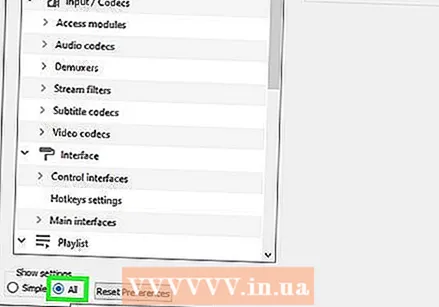 సెట్టింగుల కోసం ప్రతిదీ ఎంచుకోండి. ప్రాధాన్యతల విండో దిగువ ఎడమ మూలలో ఒక ఎంపికగా "అన్నీ" ఎంచుకోండి. మీ ఫీల్డ్ కోసం సరళమైన పద్ధతి పనిచేయకపోతే, ఆడియో ట్రాక్లు సరిగ్గా సూచించబడవు. ఈ సందర్భంలో, మీరు డిఫాల్ట్ ఆడియో ట్రాక్ను కొన్ని సార్లు ప్రయత్నించడం ద్వారా సెట్ చేయాలి.
సెట్టింగుల కోసం ప్రతిదీ ఎంచుకోండి. ప్రాధాన్యతల విండో దిగువ ఎడమ మూలలో ఒక ఎంపికగా "అన్నీ" ఎంచుకోండి. మీ ఫీల్డ్ కోసం సరళమైన పద్ధతి పనిచేయకపోతే, ఆడియో ట్రాక్లు సరిగ్గా సూచించబడవు. ఈ సందర్భంలో, మీరు డిఫాల్ట్ ఆడియో ట్రాక్ను కొన్ని సార్లు ప్రయత్నించడం ద్వారా సెట్ చేయాలి.  ఇన్పుట్ / కోడెక్లను ఎంచుకోండి. అధునాతన ప్రాధాన్యతల విండో యొక్క ఎడమ లేదా పైభాగంలో, ఇన్పుట్ / కోడెక్స్ ఎంపికను ఎంచుకోండి. ఇన్పుట్ / కోడెక్లతో టైటిల్గా కొత్త విండో తెరవబడుతుంది.
ఇన్పుట్ / కోడెక్లను ఎంచుకోండి. అధునాతన ప్రాధాన్యతల విండో యొక్క ఎడమ లేదా పైభాగంలో, ఇన్పుట్ / కోడెక్స్ ఎంపికను ఎంచుకోండి. ఇన్పుట్ / కోడెక్లతో టైటిల్గా కొత్త విండో తెరవబడుతుంది.  ఆడియో ట్రాక్ల సంఖ్యను మార్చండి. మీ ఫైల్లో బహుళ ఆడియో ట్రాక్లు ఉంటే, సరైనదాన్ని కనుగొనడానికి మీరు కొంచెం ప్రయోగం చేయాల్సి ఉంటుంది. రెండు ఆడియో ట్రాక్లు మాత్రమే ఉంటే, 0 లేదా 1 సరైన ట్రాక్. మీరు ప్రాధాన్యతలను రీసెట్ చేస్తే 0 డిఫాల్ట్ ట్రాక్; 1 అదనపు ట్రాక్.
ఆడియో ట్రాక్ల సంఖ్యను మార్చండి. మీ ఫైల్లో బహుళ ఆడియో ట్రాక్లు ఉంటే, సరైనదాన్ని కనుగొనడానికి మీరు కొంచెం ప్రయోగం చేయాల్సి ఉంటుంది. రెండు ఆడియో ట్రాక్లు మాత్రమే ఉంటే, 0 లేదా 1 సరైన ట్రాక్. మీరు ప్రాధాన్యతలను రీసెట్ చేస్తే 0 డిఫాల్ట్ ట్రాక్; 1 అదనపు ట్రాక్. 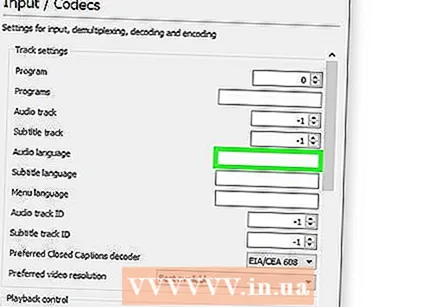 దయచేసి భాషను నమోదు చేయండి. సాధారణ పద్ధతి పని చేయకపోతే, ఈ దశ బహుశా పనిచేయదు, కానీ మీరు దీన్ని ఎల్లప్పుడూ ప్రయత్నించవచ్చు. "ఆడియో భాష" పక్కన ఉన్న ఫీల్డ్లో కావలసిన భాషా కోడ్ను నమోదు చేయండి. మళ్ళీ, సంకేతాల జాబితా: http://www.loc.gov/standards/iso639-2/php/code_list.php.
దయచేసి భాషను నమోదు చేయండి. సాధారణ పద్ధతి పని చేయకపోతే, ఈ దశ బహుశా పనిచేయదు, కానీ మీరు దీన్ని ఎల్లప్పుడూ ప్రయత్నించవచ్చు. "ఆడియో భాష" పక్కన ఉన్న ఫీల్డ్లో కావలసిన భాషా కోడ్ను నమోదు చేయండి. మళ్ళీ, సంకేతాల జాబితా: http://www.loc.gov/standards/iso639-2/php/code_list.php. 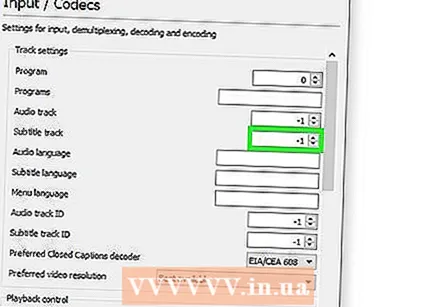 ఉపశీర్షికల కోసం ట్రాక్ సంఖ్యను మార్చండి. మీరు ప్రామాణిక ఉపశీర్షిక ట్రాక్ను నమోదు చేయలేకపోతే, విభిన్న ట్రాక్ సంఖ్యలతో ప్రయోగం చేయండి.
ఉపశీర్షికల కోసం ట్రాక్ సంఖ్యను మార్చండి. మీరు ప్రామాణిక ఉపశీర్షిక ట్రాక్ను నమోదు చేయలేకపోతే, విభిన్న ట్రాక్ సంఖ్యలతో ప్రయోగం చేయండి. 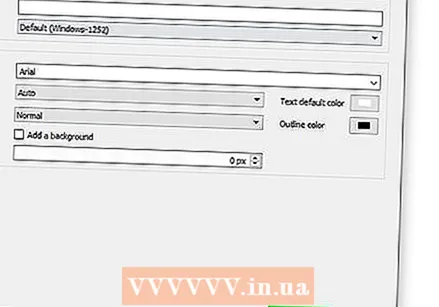 సేవ్ పై క్లిక్ చేయండి. మీ మార్పులను నిర్ధారించడానికి విండో యొక్క కుడి దిగువ మూలలోని సేవ్ బటన్ క్లిక్ చేయండి.
సేవ్ పై క్లిక్ చేయండి. మీ మార్పులను నిర్ధారించడానికి విండో యొక్క కుడి దిగువ మూలలోని సేవ్ బటన్ క్లిక్ చేయండి.  VLC ని పున art ప్రారంభించండి. మీ మార్పులను వర్తింపచేయడానికి మీరు ప్రోగ్రామ్ను పున art ప్రారంభించవలసి ఉంటుంది.
VLC ని పున art ప్రారంభించండి. మీ మార్పులను వర్తింపచేయడానికి మీరు ప్రోగ్రామ్ను పున art ప్రారంభించవలసి ఉంటుంది.
చిట్కాలు
- మీరు దీన్ని ప్రయత్నించినప్పుడు ఓపికపట్టండి. ఇది నిరాశపరిచే అనుభవం కావచ్చు, కానీ చివరికి ఇది మీకు చాలా సమయం ఆదా చేస్తుంది.
హెచ్చరికలు
- టొరెంట్ వీడియోలతో జాగ్రత్తగా ఉండండి.